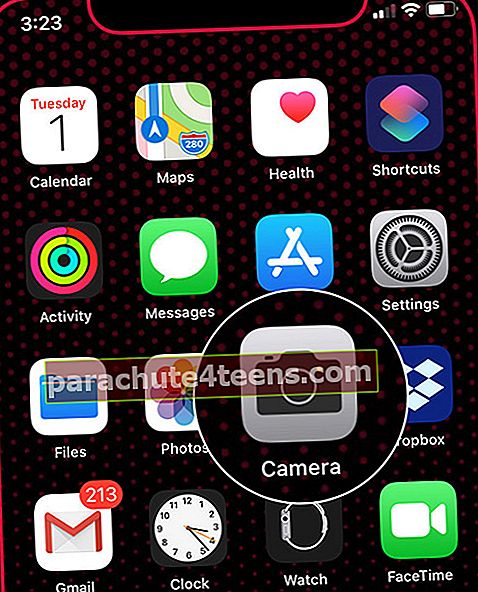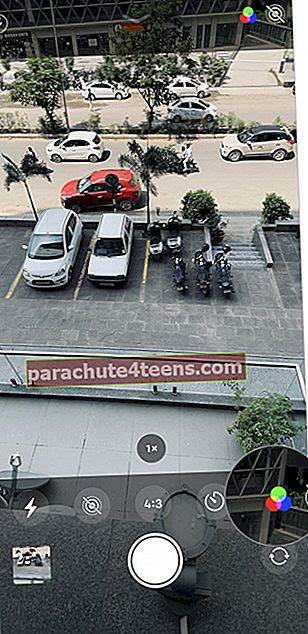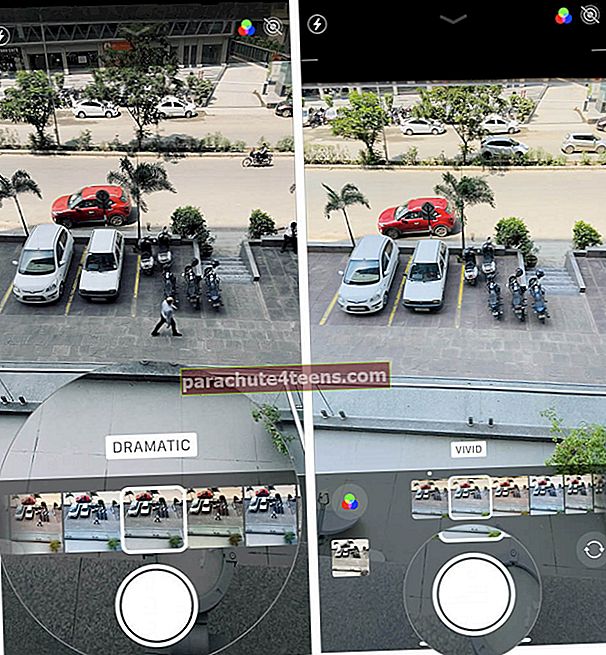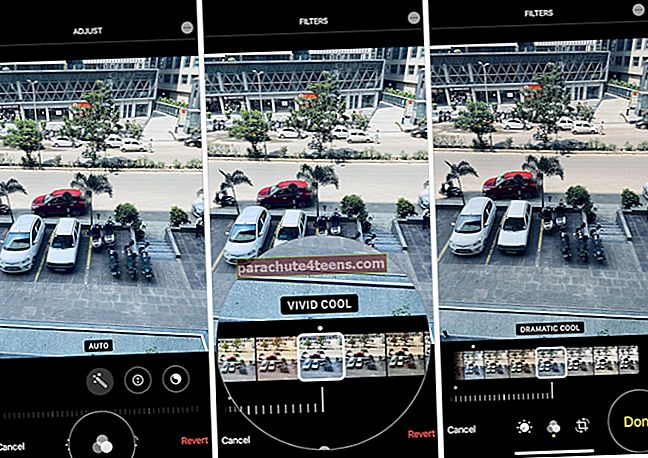Bên cạnh các tính năng hấp dẫn, ứng dụng máy ảnh trên iPhone 11 series cũng có một số bộ lọc thực sự thú vị. Chúng không chỉ cải thiện chất lượng ảnh mà còn mang nhiều yếu tố thú vị vào hỗn hợp. Vì vậy, nếu bạn sẵn sàng sử dụng bộ lọc Máy ảnh trên iPhone 11, 11 Pro hoặc phablet 6,5 inch có tên 11 Pro Max, hãy xem qua hướng dẫn nhanh!
- Cách thêm bộ lọc vào ảnh của bạn trên iPhone 11 Series
- Cách thay đổi bộ lọc sau khi chụp ảnh
Cách thêm bộ lọc vào ảnh của bạn trên iPhone 11 Series
- Khởi chạy Ứng dụng máy ảnh về bạn iPhone 11 Loạt.
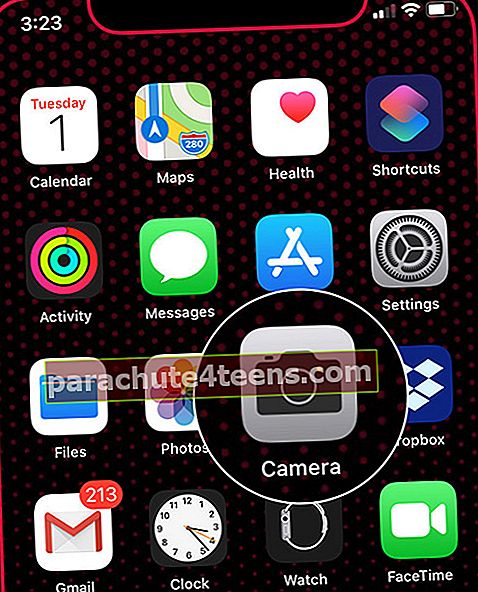
- Bây giờ, hãy kiểm tra mũi tên hướng lên ở tâm trên cùng. Nhấn vào nó. Ngoài ra, hãy vuốt lên trên kính ngắm để hiển thị thanh công cụ máy ảnh.

- Tiếp theo, hãy nhấn vào biểu tượng bộ lọc trông giống như ba vòng tròn.
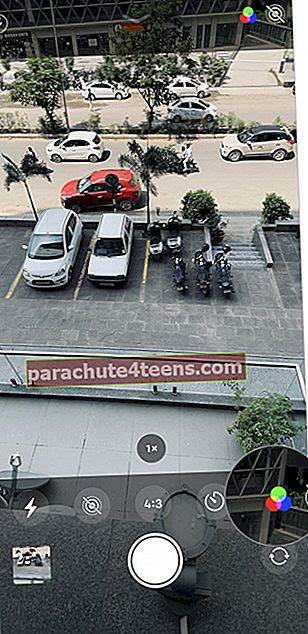
- Tiếp theo, trượt trên bộ lọc để chọn một cái đẹp cho cảnh quay của bạn. Sau đó, nhấn vào nút chụp để chụp ảnh.
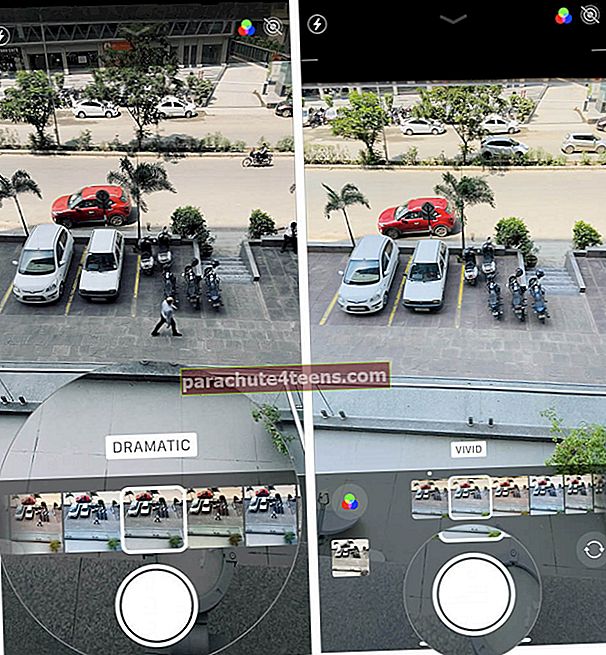
Vì vậy, đó là cách bạn có thể thêm một bộ lọc thú vị vào ảnh của mình ngay cả trước khi chụp ảnh trên iPhone.
Nhưng điều gì sẽ xảy ra nếu bạn thay đổi ý định sau đó và muốn sử dụng một bộ lọc khác với cùng một bức ảnh? Vâng, có một cách để hoàn thành nó.
Cách thay đổi bộ lọc sau khi chụp ảnh
- Mở Ứng dụng ảnh và sau đó tìm ảnh bạn muốn tinh chỉnh
- Bây giờ, hãy nhấn vào Biên tập.

- Tiếp theo, hãy nhấn vào biểu tượng bộ lọc và chọn bộ lọc mong muốn. Khi mọi thứ đều ổn, hãy nhấn vào Làm xong kêt thuc.
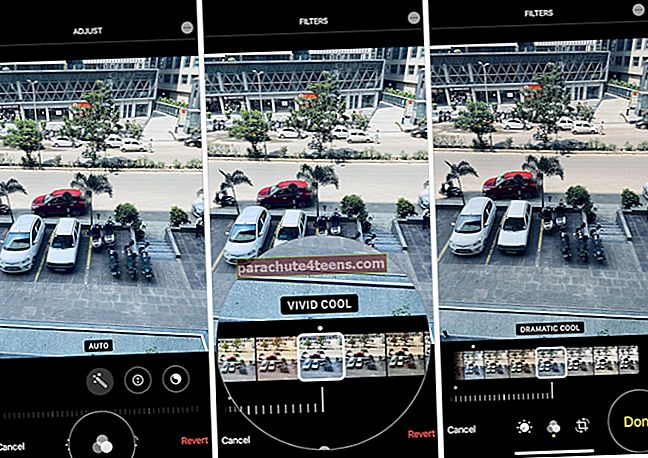
Thats tất cả để có nó!
Kết thúc…
Thật vậy, có rất nhiều thứ để thích trong ứng dụng máy ảnh được đại tu. Không giống như trước đây, nó có giao diện đơn giản và trực quan hơn một chút. Và với việc bổ sung một loạt các tính năng mới, nó đã trở thành một trong những ứng dụng chứng khoán yêu thích của tôi trên thiết bị iOS.
Bạn cũng có thể muốn xem các bài đăng này:
- Cách điều chỉnh độ phơi sáng trong ứng dụng máy ảnh iPhone
- Cách xóa Bộ lọc và Hiệu ứng khỏi Ảnh trên iPhone hoặc iPad
- Ngân hàng điện tốt nhất cho iPhone 11, 11 Pro và 11 Pro Max